Вашият Windows 10 е бавен за зареждане? Направете го по-бързо с тези съвети
Windows 10 е добре организиран звяр, който автоматично се актуализира във фонов режим и прави всичко възможно да не затрупва вашата система с твърде много ненужни стартиращи процеси. Въпреки това, с течение на времето може да започне да се мъчи да се захване, като ви оставя на загуба. Както при много неща в живота, винаги има начин да направим нещата по-добри, така че тук ще ви покажем най-добрите начини да накарате Windows 10 да стартира по-бързо.
Свързани : 7 начина да направите Windows 10 да работи по-бързо
1. Включете бързо стартиране
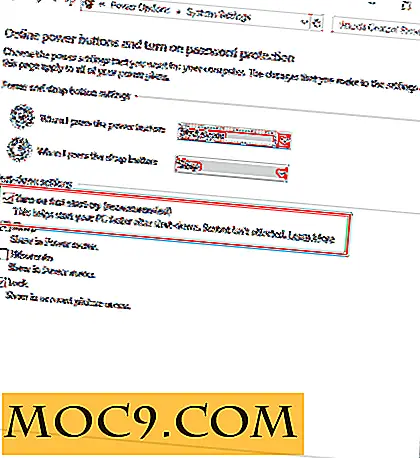
Един от най-добрите бързи решения за по-бързо стартиране на Windows 10 е опцията "Бързо стартиране" със самообяснение. Това използва малко нещо наречено "hyberfil.sys", което съхранява важна информация за зареждане на Windows, когато го изключвате, което го прави много по-бързо, когато го стартирате отново. Ако това звучи малко като хибернация за вас, вие сте на прав път - това е технически някъде между това и пълно изключване.
За да активирате бързо стартиране, отворете "Контролен панел -> Опции за захранване", а след това изберете "Изберете какво правят бутоните за захранване" в панела отляво.
"Включване на бързо стартиране" трябва да бъде опция за отметка, но ако е сиво за вас, просто кликнете върху "Промяна на настройките, които понастоящем не са налични" в горната част, след което отбележете полето за бързо стартиране. Кликнете върху "Запазване на промените" и сте готови.
2. Управлявайте програмите за стартиране

Една от по-добрите функции на Windows 10 е колко лесно се прави управлението на стартиращите ви програми. Всичко, което трябва да направите, е да влезете в Task Manager (Ctrl + Shift + Esc) и да кликнете върху раздела "Старт".
Ще видите всяко приложение и програма, стартиращи при стартиране на Windows. Може да сте в шок, защото може да видите много неща, които не използвате. За да видите кои приложения имат най-голям ефект върху стартирането ви в Windows, кликнете върху "Удари при стартиране" в крайната дясна колона, за да пренаредите списъка, като поставите най-високите приложения за удар при стартиране в началото.
От тук е само случай на кликване с десен бутон и деактивиране на нещата, които не искате. Внимавайте да не забраните всичко, което бихте искали да стартирате във фонов режим при стартиране, като например "googledrivesync", който поддържа всичките ви файлове в Google Drive приятен и синхронизиран.
Свързани : 8 Windows 10 Registry Hacks за оптимизиране на вашия Windows 10 опит
3. Получете повече RAM или, разрешаване на бюджета, SSD

Не мога да подчертая достатъчно колко инсталирате Windows 10 върху SSD устройство подобрява производителността на компютъра. Все още можете да запазите старото си SATA устройство за по-голямата част от файловете си и дори това ще се развие много по-бързо, когато не е нужно да се справяте с напрежението на операционната система Windows. 120GB дисковете (повече от достатъчно за инсталиране на Windows 10) могат да бъдат взети за около $ 60 тези дни, което не е много за този вид повишаване на производителността. Ето и нашето ръководство за SSD купувачи, ако искате повече информация.
RAM също може да помогне и е по-евтино и по-лесно да се инсталира. А 8GB стик ще ви върне само $ 40 или така. (Stick с добре известни марки като Corsair, Kingston, Crucial.)
заключение
Заедно с горните съвети, разбира се, трябва да проверявате редовно компютъра си за вируси, да дефрагментирате твърдия диск (не е SSD) и обикновено да контролирате какъв тип програми инсталирате на компютъра си. Много от програмите за време не ви казват, че ще започне да се зарежда във фонов режим, докато компютърът ви се захване - това е тайна.







